Final Cut Proユーザガイド
- ようこそ
- 新機能
-
-
- 用語集
- 著作権

Mac用Final Cut Proの「読み込み」設定
「メディアの読み込み」ウインドウを使ってFinal Cut Proにメディアを読み込むときは、ファイルを読み込むたびに読み込み設定をカスタマイズできます。ただし、メディアをFinderからFinal Cut Proに直接ドラッグする場合、Final Cut ProではFinal Cut Pro設定ウインドウの「読み込み」パネルで選択した読み込み設定が使われます。
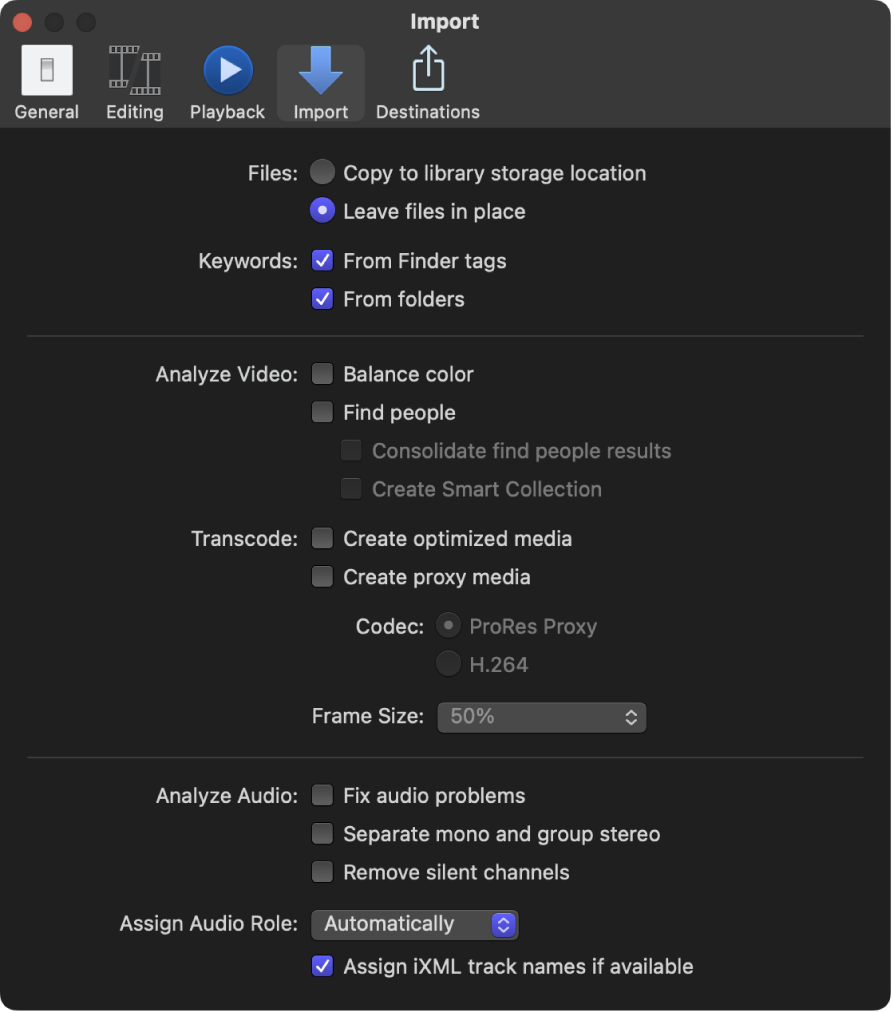
ファイル
メディアファイルの保存場所を選択します:
ライブラリの保存場所にコピーする: メディアファイルが複製され、現在のライブラリ保存場所にコピーが置かれます。各ライブラリの保存場所を設定できます。Mac用Final Cut Proのストレージの場所を設定するを参照してください。
ファイルをそのままにする: このオプションを選択してファイルを読み込むと、シンボリックリンク(symlink)が作成されます。シンボリックリンクは、メディアファイルをコピーせずに参照する特殊なファイルです。これらのファイルを使用するイベントおよびプロジェクトを移動、コピー、またはバックアップすると、シンボリックリンクのみが移動またはコピーされます(ソース・メディア・ファイルは元の場所に残ります)。プロジェクトまたはイベントを移動またはコピーしたあと、シンボリックリンクを実際のソース・メディア・ファイルに置き換えたい場合は、イベントを選択して、「ファイル」>「イベントファイルを統合」と選択します。Mac用Final Cut Proのメディアファイルとクリップを参照してください。
キーワード
Finderタグから: 読み込むファイルに割り当てられたFinderタグごとにキーワードコレクションが作成されます。読み込むファイルにタグがある場合は、このオプションを選択するとFinderでのタグ構成が維持されます。Finderタグについて詳しくは、macOSヘルプを参照してください(Finderをアクティブにして「ヘルプ」メニューから選択します)。
注記: REDCODE RAWファイルの場合のみ、キーワードコレクションは内包しているフォルダに割り当てられたタグに基づいて作成されます。
フォルダから: 読み込むファイル内のフォルダごとにキーワードコレクションが作成されます。このオプションは、Finderにあるファイル編成を維持するときに選択します。(キーワードコレクションは「ライブラリ」サイドバー内の階層には表示されませんが、フォルダ内の各ファイルには、フォルダ内での深さにかかわらず、内包しているフォルダのキーワードが割り当てられます。)
ビデオを解析
バランスカラー: ビデオクリップを解析し、色かぶりとコントラストの問題を検出します。カラーバランスは、タイムラインにクリップをドラッグすると自動的に調整されます。「ビデオ」インスペクタの「カラー」セクションの「バランス」をオンにすることで、イベント内のクリップのカラーバランスを修正できます。
色の自動調整はいつでもオフにして、最初に録画されたときの色で表示できます。
人物を探す: ビデオを含むクリップの、人物の有無とショットタイプを解析します。解析後、「人物1人」、「人物2人」、「グループ」、「クローズアップのショット」、「標準的なショット」、「ワイドショット」キーワードが必要に応じて追加されます。「人物の検索結果をまとめる」チェックボックスを選択すると、すべての「人物を探す」解析キーワードを簡素化してまとめることができます。Mac用Final Cut Proのビデオ解析のオプションを参照してください。解析して人物を探す場合は、「スマートコレクションを作成する」チェックボックスも選択することをおすすめします。
スマートコレクションを作成する: ビデオクリップの画像の手ぶれの問題や人物の有無を解析するときに適用されるキーワードごとに、スマートコレクションを作成します。スマートコレクションは、イベント内のフォルダの中に表示されます。
トランスコード
最適化されたメディアを作成: ビデオをApple ProRes 422コーデックにトランスコードします。このコーデックでは、編集時のパフォーマンスが向上し、レンダリング時間が短縮され、合成のカラー品質が向上します。元のカメラフォーマットを適切なパフォーマンスで編集できる場合、このオプションはグレイ表示されます。
プロキシメディアを作成: このオプションでは、ビデオが高品質ファイルにトランスコードされます。オフライン編集に便利です。ビデオ・プロキシ・ファイルは使用する保存領域がかなり少なくて済みます。(多くのメモリと処理能力を持つデスクトップコンピュータではなく)ポータブルコンピュータで作業する場合でも、ほとんどの場合に十分な品質です。
コーデック: このオプションでは、プロキシメディアのコーデックを選択できます: Apple ProRes 422プロキシまたはH.264。
ProResプロキシ: 高品質のApple ProRes 422プロキシファイルを作成します。このオプションはHDRやProRes RAWのソースメディアに必要です。
H.264: サイズの小さいプロキシファイルを作成します。このオプションはSDRのプロジェクトやソースメディアに適しています。
フレームサイズ: このポップアップメニューでは、トランスコードされたメディアのフレームサイズを選択できます(オリジナルに対する割合、または最大画素数のいずれかで指定します)。
ソースメディアのフレームサイズに対する割合を指定する場合は、「ソースと同じ」(100%)、「50%」、「25%」または「12.5%」を選択できます。
最大画素数を指定する場合は、「3840 × 2160」、「1920 × 1080」、または「960 × 540」を選択できます。この画素数の範囲内でソースメディアのアスペクト比が保持されます。
Mac用Final Cut Proで最適化されたファイルおよびプロキシファイルを作成するを参照してください。
注記: 最適化されたメディア、プロキシメディア、または元のメディアのうちどれをビューアに表示し、ビデオの再生を品質とパフォーマンスのどちらに最適化するかを指定するには、ビューアの右上隅にある「表示」ポップアップメニューから対応するオプションを選択します。Mac用Final Cut Proの再生品質を制御するを参照してください。
オーディオを解析
オーディオの問題を修正: オーディオの自動補正はいつでもオフにできます。オフにすると、オーディオは最初に録音されたときの状態で再生されます。
モノラルとグループ・ステレオ・オーディオを分離: オーディオチャンネルが解析され、解析結果に応じてデュアルモノまたはステレオとしてグループ化されます。
無音のチャンネルを取り除く: オーディオチャンネルが解析され、無音のチャンネルが取り除かれます。
注記: 読み込んだ後で、元のオーディオ構成を取得できます。Mac用Final Cut Proのオーディオチャンネルを構成するを参照してください。
オーディオロールを割り当てる
オーディオロールを割り当てる: このポップアップメニューでは、読み込み時のロール自動割り当てプロセスを変更して、読み込む各クリップに任意のロールを割り当てることができます。3つのデフォルト・オーディオ・ロールのいずれかまたは独自に作成したカスタムロールを指定できます。読み込み時にオーディオファイルに自動的に割り当てられるロールを変更するを参照してください。「iXMLトラック名がある場合は割り当てる」チェックボックスが選択されている場合は、オーディオチャンネルのiXMLメタデータ・タグが自動的に検出され、iXMLタグと同じ名前のロールが作成されて、読み込まれたクリップの対応するオーディオコンポーネントに割り当てられます。iXMLメタデータを使ってファイルの読み込み時にカスタムロールを自動的に作成するを参照してください。
次のガイドをダウンロードしてください: Apple Books